Ερώτηση
Θέμα: Πώς να διορθώσετε το σφάλμα ενημέρωσης των Windows 0x80070032;
Χαίρετε. Προσπάθησα να εγκαταστήσω την ενημέρωση των Windows που κυκλοφόρησε πρόσφατα αλλά δεν τα κατάφερα. Έλαβα το σφάλμα 0x80070032. Τι μπορώ να κάνω?
Λυμένη απάντηση
Τα Windows είναι το πιο δημοφιλές λειτουργικό σύστημα. Προσφέρει φιλική προς το χρήστη διεπαφή, δυνατότητες προσαρμογής, ενσωματωμένα προγράμματα αντιμετώπισης προβλημάτων και πολλές άλλες λειτουργίες. Η Microsoft εκδίδει τακτικά ενημερώσεις για την προσθήκη νέων λειτουργιών και την αύξηση της ασφάλειας του λειτουργικού συστήματος. Γι' αυτό είναι εξαιρετικά σημαντικό να εγκαταστήσετε τις ενημερώσεις μόλις βγουν.
[1]Ωστόσο, πολύ συχνά οι χρήστες αντιμετωπίζουν προβλήματα όταν προσπαθούν να εγκαταστήσουν ενημερώσεις των Windows. Πρόσφατα, οι άνθρωποι άρχισαν να βλέπουν το σφάλμα 0x80070032. Οι χρήστες περιγράφουν ότι βλέπουν αυτόν τον κωδικό σφάλματος όταν προσπαθούν να εγκαταστήσουν τις πιο πρόσφατες ενημερώσεις. Αν και είναι άγνωστο γιατί ακριβώς εμφανίζεται αυτό το σφάλμα, υπάρχουν ορισμένοι γενικοί λόγοι που μπορεί να συμβαίνει αυτό.
Οι ενημερώσεις των Windows μπορεί να αποτύχουν να εγκατασταθούν λόγω κατεστραμμένων αρχείων, στοιχείων και υπηρεσιών ενημέρωσης των Windows, παρωχημένα προγράμματα οδήγησης κ.λπ. Σε αυτόν τον οδηγό, θα βρείτε 7 βήματα που σίγουρα θα σας βοηθήσουν να αντιμετωπίσετε αυτό το πρόβλημα. Οι χρήστες θα πρέπει να διορθώσουν άμεσα ζητήματα σφάλματος ενημέρωσης για να μην θέσουν σε κίνδυνο το λειτουργικό τους σύστημα.
Η χειροκίνητη αντιμετώπιση προβλημάτων μπορεί να είναι μια χρονοβόρα διαδικασία, επομένως μπορείτε επίσης να χρησιμοποιήσετε ένα εργαλείο συντήρησης όπως ReimageΠλυντήριο ρούχων Mac X9 για να σαρώσετε το μηχάνημά σας. Αυτό το ισχυρό λογισμικό μπορεί να διορθώσει τα περισσότερα σφάλματα συστήματος, BSOD,[2] κατεστραμμένα αρχεία και μητρώο[3] θέματα. Διαφορετικά, ακολουθήστε τις παρακάτω οδηγίες βήμα προς βήμα.
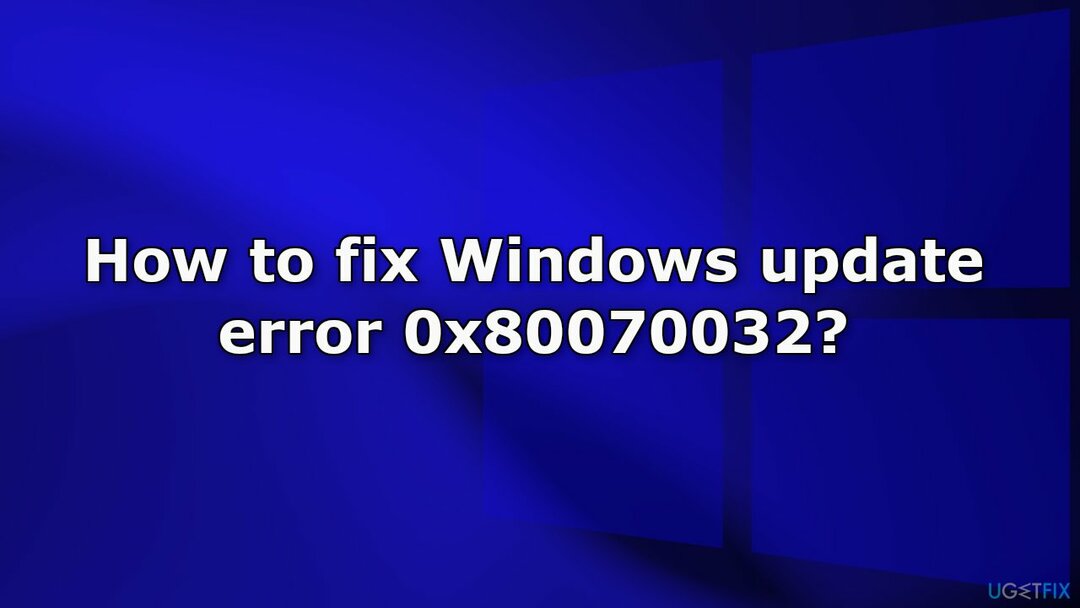
Λύση 1. Επιδιόρθωση κατεστραμμένων αρχείων συστήματος
Για να επισκευάσετε το κατεστραμμένο σύστημα, πρέπει να αγοράσετε την έκδοση με άδεια χρήσης Reimage Reimage.
Χρησιμοποιήστε τις εντολές της γραμμής εντολών για να επιδιορθώσετε την καταστροφή αρχείων συστήματος:
- Ανοιξε Γραμμή εντολών ως διαχειριστής
- Χρησιμοποιήστε την παρακάτω εντολή και πατήστε Εισαγω:
sfc /scannow
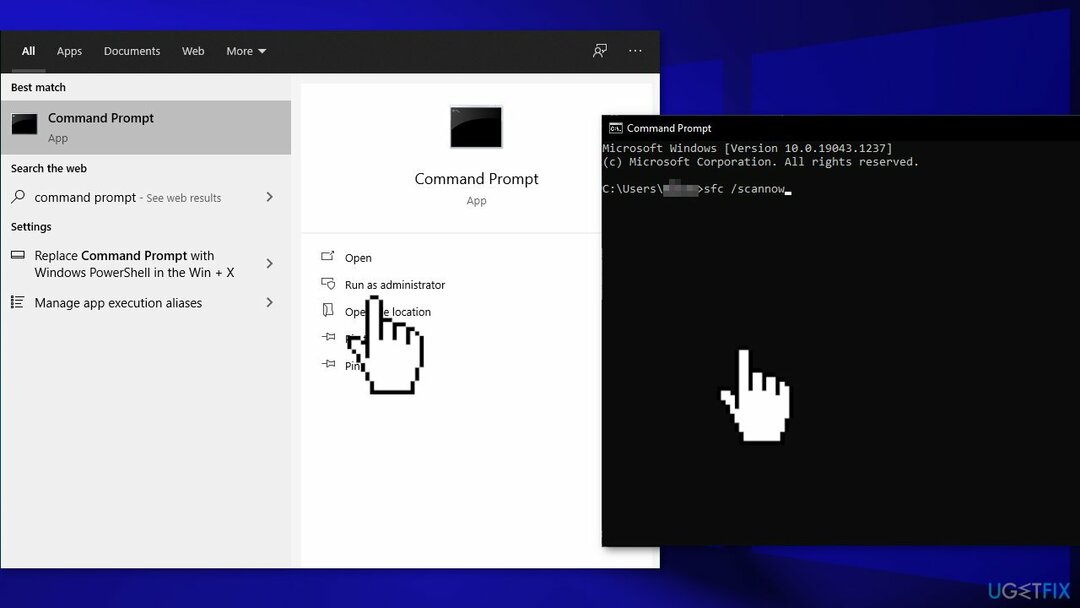
- Επανεκκίνηση το σύστημά σας
- Εάν το SFC επέστρεψε ένα σφάλμα, χρησιμοποιήστε τις ακόλουθες γραμμές εντολών, πατώντας Εισαγω μετά από κάθε:
DISM /Online /Cleanup-Image /CheckHealth
DISM /Online /Cleanup-Image /ScanHealth
DISM /Online /Cleanup-Image /RestoreHealth
Λύση 2. Εκτελέστε το Update Troubleshooter
Για να επισκευάσετε το κατεστραμμένο σύστημα, πρέπει να αγοράσετε την έκδοση με άδεια χρήσης Reimage Reimage.
- Πάτα το Windows + Χ κλειδιά και πηγαίνετε στο Ρυθμίσεις
- Παω σε Ενημέρωση και ασφάλεια
- Κάντε κλικ Διορθωτής του κακού
- Επιλέγω Πρόσθετα εργαλεία αντιμετώπισης προβλημάτων
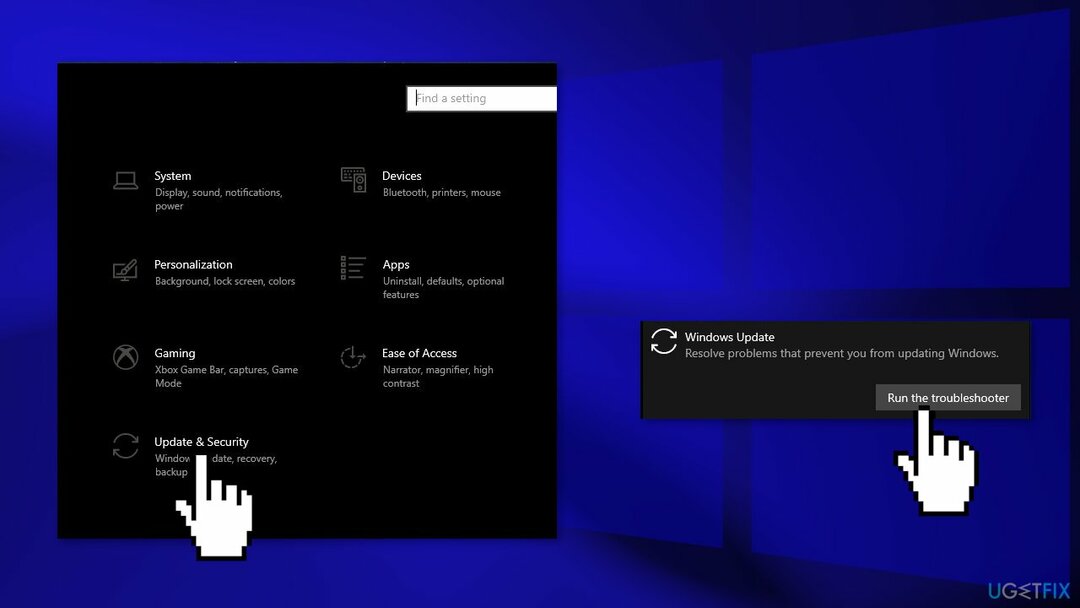
- Εκτελέστε το Ενημέρωση εργαλείου αντιμετώπισης προβλημάτων
- Επανεκκίνηση
Λύση 3. Επαναφέρετε τα στοιχεία του Windows Update
Για να επισκευάσετε το κατεστραμμένο σύστημα, πρέπει να αγοράσετε την έκδοση με άδεια χρήσης Reimage Reimage.
- Ανοιξε Γραμμή εντολών ως διαχειριστής πάλι
- Αντιγράψτε και επικολλήστε τις παρακάτω εντολές, πατώντας Enter μετά από κάθε μία:
bits καθαρού τερματισμού
καθαρή στάση wuauserv
net stop appidsvc
net stop cryptsvc
Διαγράψτε το "%ALLUSERSPROFILE%\Application Data\Microsoft\Network\Downloader\*.*"
rmdir %systemroot%\SoftwareDistribution /S /Q
rmdir %systemroot%\system32\catroot2 /S /Q
regsvr32.exe /s atl.dll
regsvr32.exe /s urlmon.dll
regsvr32.exe /s mshtml.dll
επαναφορά netsh winsock
netsh winsock reset proxy
καθαρά bits έναρξης
καθαρή έναρξη wuauserv
καθαρή εκκίνηση appidsvc
καθαρή εκκίνηση cryptsvc
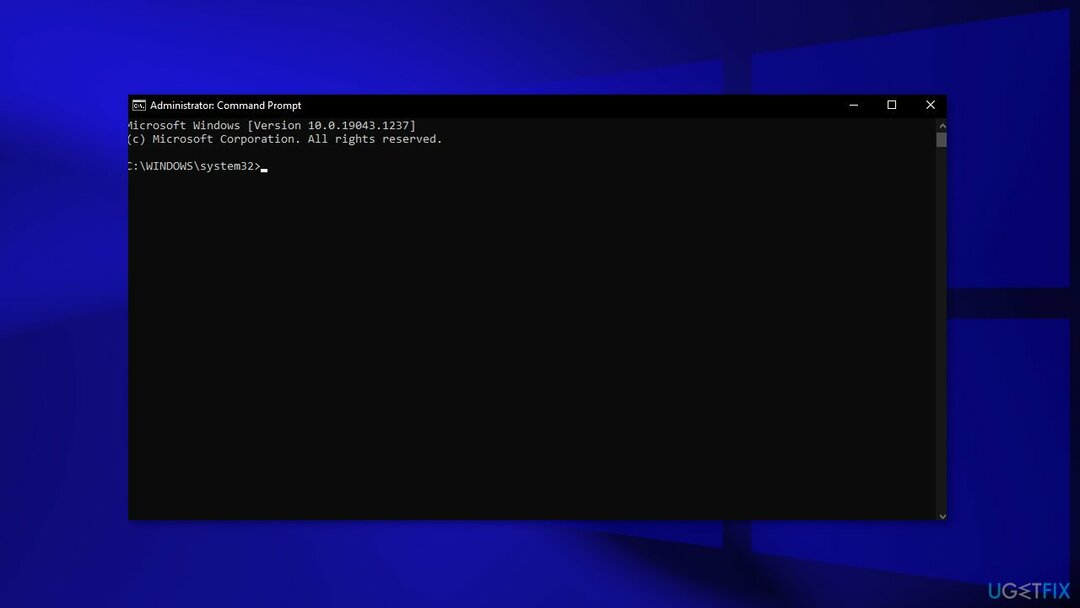
- Επανεκκίνηση τον υπολογιστή σας
Λύση 4. Ρυθμίστε τις Υπηρεσίες των Windows ώστε να εκτελούνται αυτόματα
Για να επισκευάσετε το κατεστραμμένο σύστημα, πρέπει να αγοράσετε την έκδοση με άδεια χρήσης Reimage Reimage.
- Πάτα το Πλήκτρο Windows + R να ανοίξει το Τρέξιμο κουτί
- Τύπος cmd και πατήστε Ctrl + Shift + Enter για να ανοίξετε μια ανυψωμένη γραμμή εντολών
- Εάν σας ζητηθεί από το Έλεγχος λογαριασμού χρήστη (UAC), Κάντε κλικ Ναί στο παράθυρο
- Πληκτρολογήστε τις παρακάτω εντολές και πατήστε Εισαγω μετά από κάθε ένα:
SC config trustedinstaller start=auto
Bit διαμόρφωσης SC start=auto
SC config cryptsvc start=auto
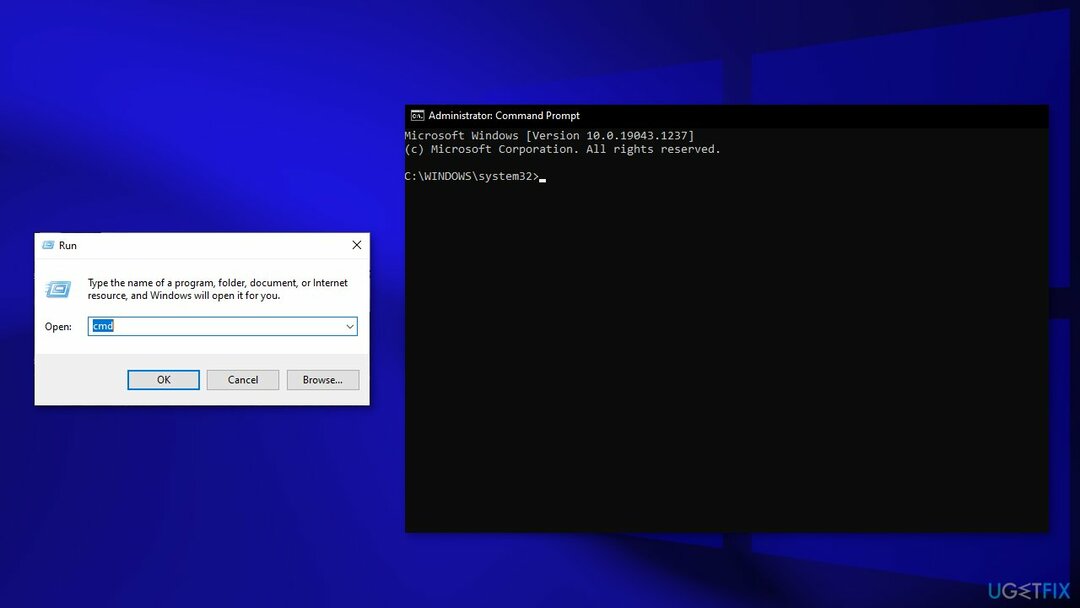
- Πραγματοποιήστε επανεκκίνηση του συστήματος και ελέγξτε εάν το πρόβλημα παραμένει
Λύση 5. Εγκαταστήστε την ενημέρωση με μη αυτόματο τρόπο
Για να επισκευάσετε το κατεστραμμένο σύστημα, πρέπει να αγοράσετε την έκδοση με άδεια χρήσης Reimage Reimage.
Κάθε φορά που οι ενημερώσεις των Windows αποτυγχάνουν να εγκατασταθούν αυτόματα, μπορείτε πάντα να προσπαθήσετε να το κάνετε με μη αυτόματο τρόπο. Πρώτα, πρέπει να μάθετε ποιος αριθμός KB είναι σχετικός με εσάς.
- Κάντε δεξί κλικ Αρχή κουμπί και διαλέξτε Ρυθμίσεις
- Παω σε Ενημέρωση & Ασφάλεια
- Στα δεξιά, εντοπίστε και κάντε κλικ Προβολή ιστορικού ενημερώσεων
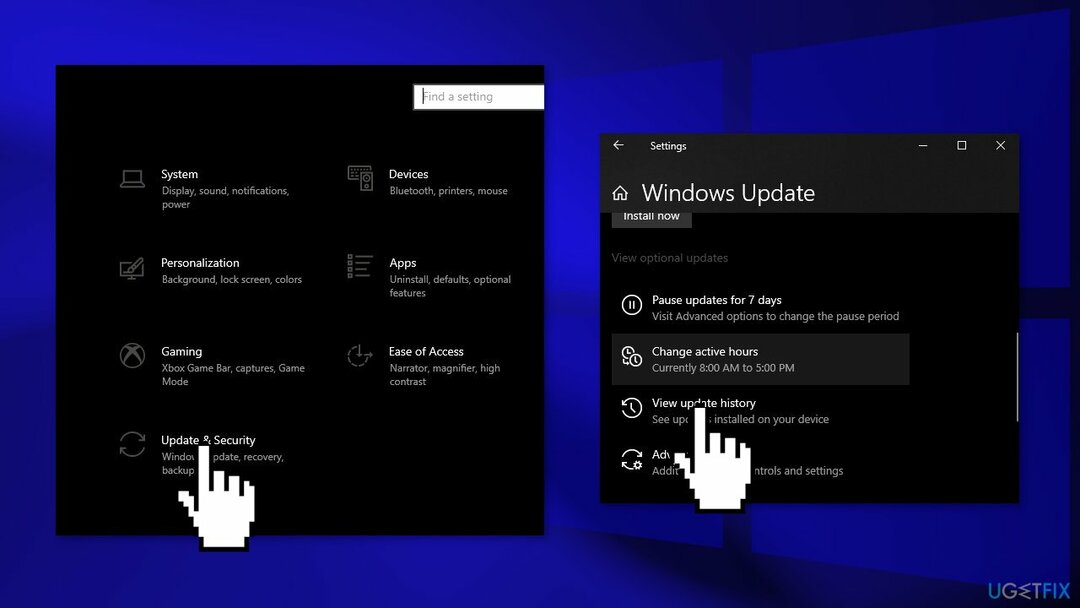
- Από τη λίστα, σημειώστε το Αριθμός KB που αποτυγχάνει να εγκατασταθεί με τον κωδικό σφάλματος
- Παω σε Κατάλογος Microsoft Update σελίδα, πληκτρολογήστε το Αριθμός KB και πατήστε Αναζήτηση
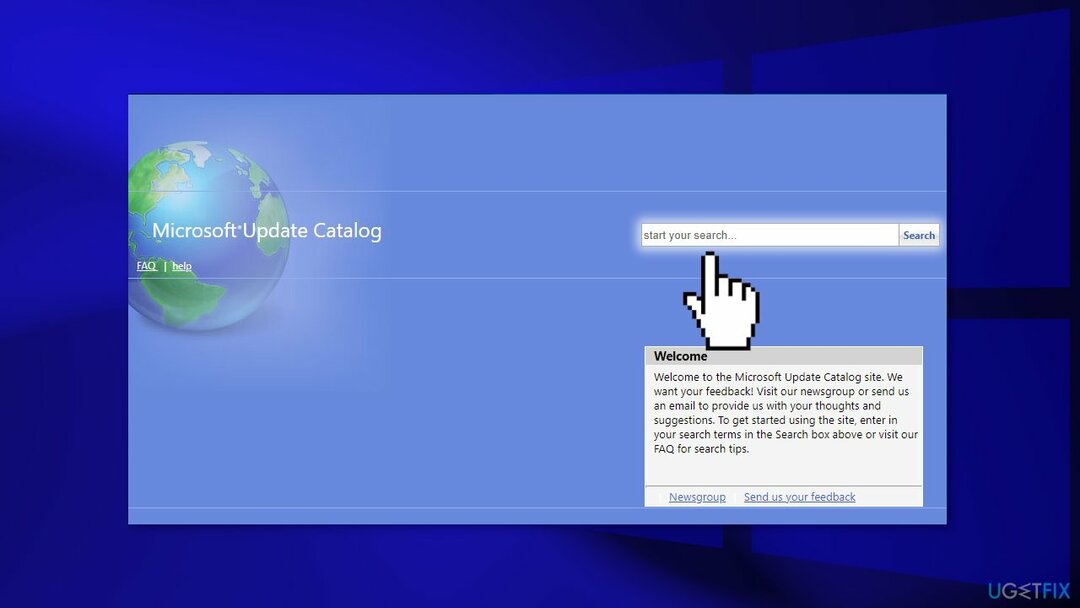
- Κατεβάστε την ενημέρωση και εγκαταστήστε την με μη αυτόματο τρόπο
Λύση 6. Ενημέρωση προγραμμάτων οδήγησης
Για να επισκευάσετε το κατεστραμμένο σύστημα, πρέπει να αγοράσετε την έκδοση με άδεια χρήσης Reimage Reimage.
- Στο πλαίσιο αναζήτησης στη γραμμή εργασιών, πληκτρολογήστε διαχειριστή της συσκευής, μετά επιλέξτεΔιαχειριστή της συσκευής
- Επιλέξτε μια κατηγορία για να δείτε τα ονόματα των συσκευών και, στη συνέχεια, κάντε δεξί κλικ σε αυτήν που θέλετε να ενημερώσετε
- Επιλέγω Αναζητήστε αυτόματα για ενημερωμένο λογισμικό προγραμμάτων οδήγησης
- Επιλέγω Ενημέρωση προγράμματος οδήγησης
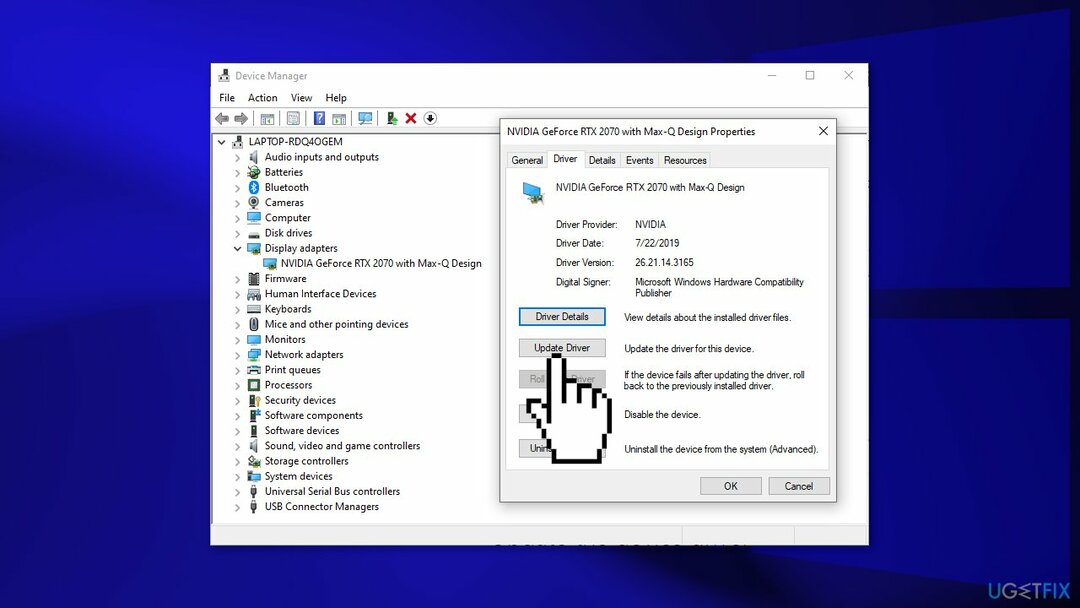
- Εάν τα Windows δεν βρουν νέο πρόγραμμα οδήγησης, μπορείτε να δοκιμάσετε να χρησιμοποιήσετε ένα αυτόματο εργαλείο όπως DriverFix που μπορεί να βρει τα καλύτερα προγράμματα οδήγησης για το σύστημά σας
Λύση 7. Ενημέρωση μέσω του εργαλείου δημιουργίας πολυμέσων
Για να επισκευάσετε το κατεστραμμένο σύστημα, πρέπει να αγοράσετε την έκδοση με άδεια χρήσης Reimage Reimage.
- Κάντε λήψη των μέσων εγκατάστασης των Windows 10 από το επίσημη ιστοσελίδα
- Ανοίξτε το εργαλείο μόλις εγκατασταθεί
- Συμφωνήστε με τους όρους άδειας χρήσης
- Επιλέγω Αναβαθμίστε αυτόν τον υπολογιστή τώρα
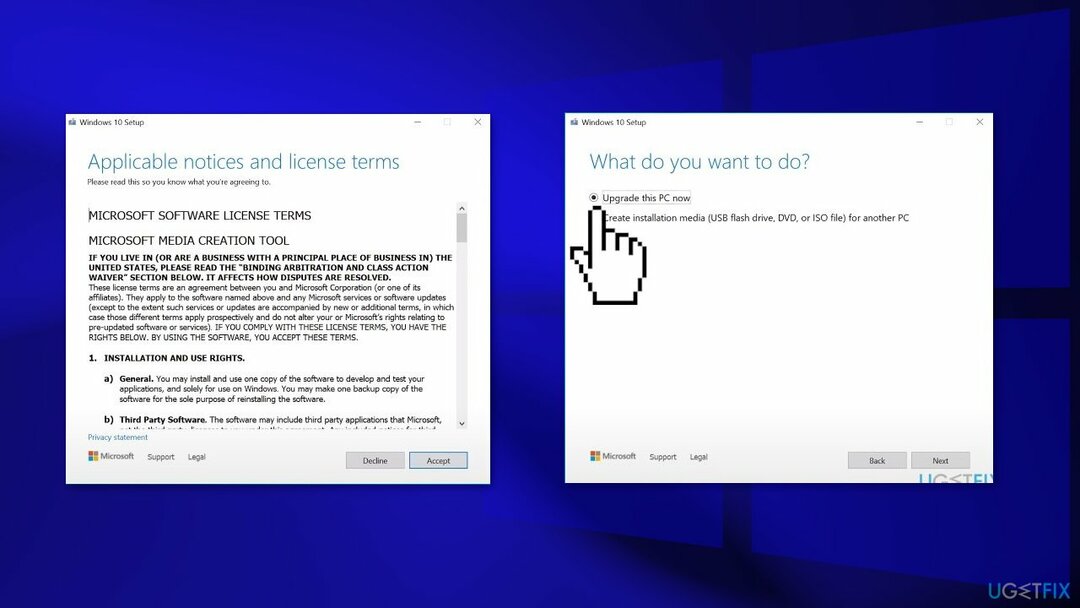
- Περιμένετε να εγκατασταθεί η ενημέρωση
Επιδιορθώστε τα Σφάλματά σας αυτόματα
Η ομάδα του ugetfix.com προσπαθεί να κάνει το καλύτερο δυνατό για να βοηθήσει τους χρήστες να βρουν τις καλύτερες λύσεις για την εξάλειψη των σφαλμάτων τους. Εάν δεν θέλετε να ταλαιπωρηθείτε με τεχνικές χειροκίνητης επισκευής, χρησιμοποιήστε το αυτόματο λογισμικό. Όλα τα προτεινόμενα προϊόντα έχουν ελεγχθεί και εγκριθεί από τους επαγγελματίες μας. Τα εργαλεία που μπορείτε να χρησιμοποιήσετε για να διορθώσετε το σφάλμα σας παρατίθενται παρακάτω:
Προσφορά
Κάν 'το τώρα!
Λήψη ΔιόρθωσηΕυτυχία
Εγγύηση
Κάν 'το τώρα!
Λήψη ΔιόρθωσηΕυτυχία
Εγγύηση
Εάν δεν καταφέρατε να διορθώσετε το σφάλμα σας χρησιμοποιώντας το Reimage, επικοινωνήστε με την ομάδα υποστήριξής μας για βοήθεια. Παρακαλούμε, ενημερώστε μας όλες τις λεπτομέρειες που πιστεύετε ότι πρέπει να γνωρίζουμε για το πρόβλημά σας.
Αυτή η κατοχυρωμένη με δίπλωμα ευρεσιτεχνίας διαδικασία επισκευής χρησιμοποιεί μια βάση δεδομένων με 25 εκατομμύρια στοιχεία που μπορούν να αντικαταστήσουν οποιοδήποτε κατεστραμμένο ή λείπει αρχείο στον υπολογιστή του χρήστη.
Για να επισκευάσετε το κατεστραμμένο σύστημα, πρέπει να αγοράσετε την έκδοση με άδεια χρήσης Reimage εργαλείο αφαίρεσης κακόβουλου λογισμικού.

Αποκτήστε πρόσβαση σε περιεχόμενο βίντεο με γεωγραφικούς περιορισμούς με ένα VPN
Ιδιωτική πρόσβαση στο Διαδίκτυο είναι ένα VPN που μπορεί να αποτρέψει τον πάροχο υπηρεσιών Διαδικτύου σας, το κυβέρνηση, και τρίτα μέρη από την παρακολούθηση στο διαδίκτυο και σας επιτρέπουν να παραμείνετε εντελώς ανώνυμοι. Το λογισμικό παρέχει αποκλειστικούς διακομιστές για torrenting και streaming, διασφαλίζοντας τη βέλτιστη απόδοση και δεν σας επιβραδύνει. Μπορείτε επίσης να παρακάμψετε τους γεωγραφικούς περιορισμούς και να προβάλετε υπηρεσίες όπως Netflix, BBC, Disney+ και άλλες δημοφιλείς υπηρεσίες ροής χωρίς περιορισμούς, ανεξάρτητα από το πού βρίσκεστε.
Μην πληρώνετε τους δημιουργούς ransomware – χρησιμοποιήστε εναλλακτικές επιλογές ανάκτησης δεδομένων
Οι επιθέσεις κακόβουλου λογισμικού, ιδιαίτερα το ransomware, είναι μακράν ο μεγαλύτερος κίνδυνος για τις φωτογραφίες, τα βίντεο, τα αρχεία της εργασίας ή του σχολείου σας. Δεδομένου ότι οι εγκληματίες του κυβερνοχώρου χρησιμοποιούν έναν ισχυρό αλγόριθμο κρυπτογράφησης για το κλείδωμα των δεδομένων, δεν μπορεί πλέον να χρησιμοποιηθεί έως ότου πληρωθούν λύτρα σε bitcoin. Αντί να πληρώνετε χάκερ, θα πρέπει πρώτα να προσπαθήσετε να χρησιμοποιήσετε εναλλακτική ανάκτηση μεθόδους που θα μπορούσαν να σας βοηθήσουν να ανακτήσετε τουλάχιστον ένα μέρος των χαμένων δεδομένων. Διαφορετικά, μπορεί να χάσετε και τα χρήματά σας, μαζί με τα αρχεία. Ένα από τα καλύτερα εργαλεία που θα μπορούσε να επαναφέρει τουλάχιστον μερικά από τα κρυπτογραφημένα αρχεία – Data Recovery Pro.